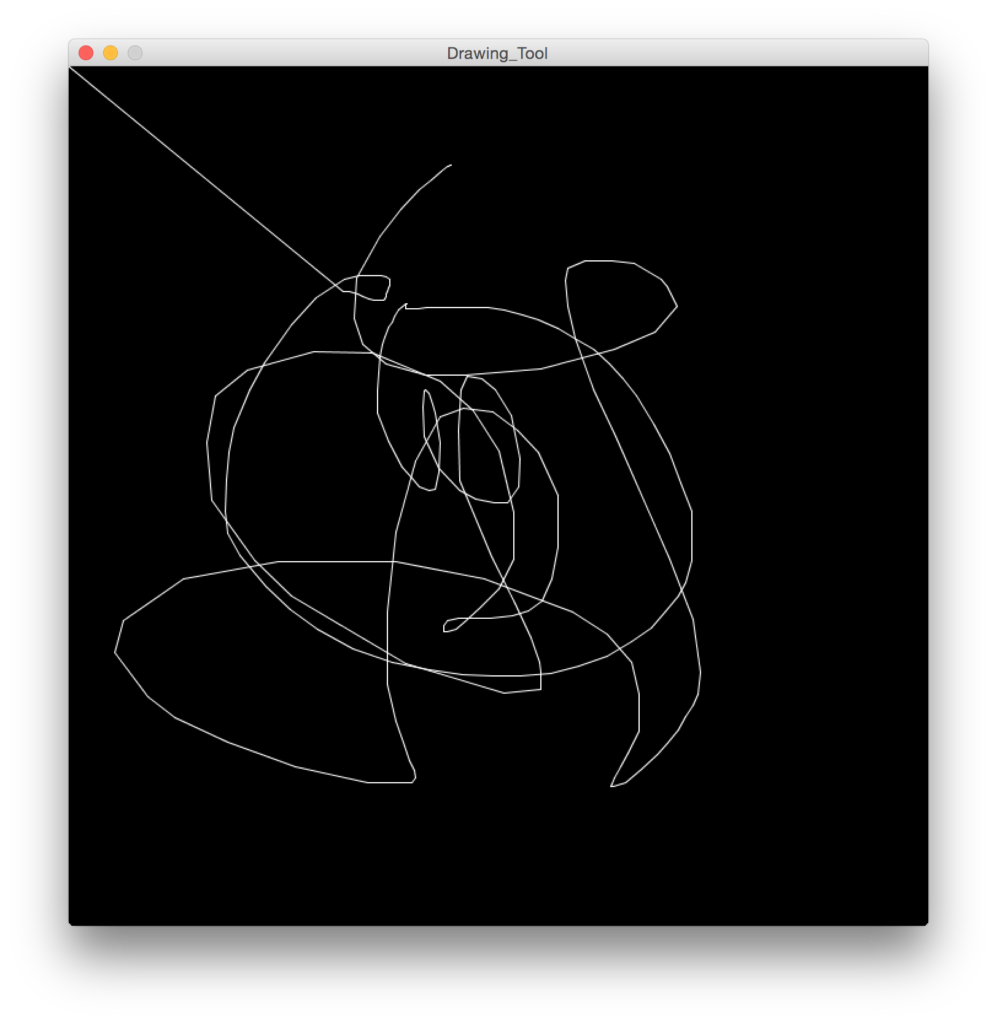Variabili built-in
Nell'ultimo post, abbiamo creato il nostro primo programma interattivo sfruttando le potenzialità della funzione draw() che, vi ricordo, viene eseguita in un loop costante a 60fps (di default) dal momento in cui avviamo il nostro programma fino a quando non lo fermiamo.
Negli ultimi due esempi di codice che ho postato ho aggiunto, senza dare troppe spiegazioni, due parole mouseX e mouseY che possiamo definire come variabili built-in.
È arrivato il momento di capire cosa intentiamo per variabili, come funzionano e se ce ne sono altre che possiamo utilizzare.
Hard coding vs variabili
In tutti i programmi che abbiamo realizzato finora, abbiamo sempre scritto i parametri che volevamo utilizzare direttamente nelle funzioni. Per fare un esempio: per disegnare un cerchio con un diametro di 100 pixel al centro di una finestra di dimensione 500x500 pixel, la linea di codice che abbiamo usato è:
ellipse(250, 250, 100, 100);
Questa pratica viene definita hard coding ed è fortemente sconsigliata perché rende i nostri programmi lunghi da modificare e inutilizzabili o imprecisi al variare di alcune condizioni (se, riprendendo l'esempio di cui sopra, modifico la dimensione della finestra portandola a 700x700 pixel, il cerchio non sarà più centrato come prima).
Più avanti, in questo post, riprenderò l'esempio qui descritto con codice e screenshot.
Per ovviare a questo problema si utilizzano delle variabili ovvero dei parametri che possono assumere un valore che può essere cambiato durante l'esecuzione del programma attraverso, ad esempio, semplici funzioni matematiche.
Variabili built-in
È possibile creare un numero di variabili a nostro piacimento e con tipologie di dati differenti e, in un altro post, vi spiegherò come fare. In questo articolo voglio concentrarmi su un insieme particolare di variabili: quelle cosiddette built-in ovvero già presenti "all'interno" di Processing.
Una cosa molto importante quando si utilizzano variabili è prestare attenzione alla sintassi corretta: Processing ci viene in aiuto colorandole di rosa.
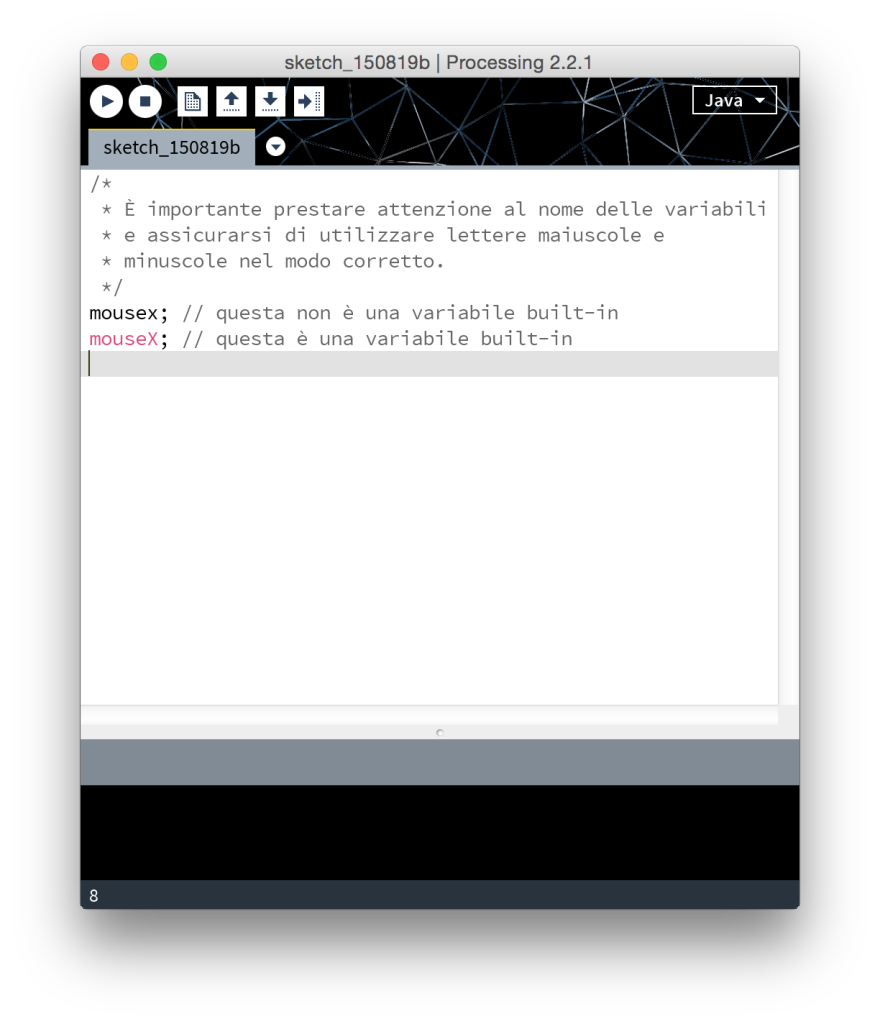
mouseX, mouseY
Abbiamo già usato mouseX e mouseY in uno sketch e abbiamo capito che, se inseriamo queste variabili, all'interno del blocco di codice draw() ci restituiscono in tempo reale i valori X e Y del mouse quando ci muoviamo all'interno della finestra.
width, height
width e height significano letteralmente larghezza e altezza e, com'è facile intuire, restituiscono le dimensioni della finestra dopo che queste sono state impostate nel blocco di codice setup().
Analizziamo insieme questo codice e il risultato finale:
/*
* Hard coding vs built-in variables
* by Federico Pepe
* http://blog.federicopepe.com
*/
void setup() {
// Imposto la grandezza della finestra a 500x500px
size(500, 500);
// Imposto colore di riempimento ed elimino il bordo
noStroke();
fill(255, 0, 0, 100);
// Disegno un cerchio di diametro 100px al centro
// della finestra utilizzando l'hard-coding
ellipse(250, 250, 100, 100);
// Disegno un cerchio di diametro 150px al centro
// della finestra utilizzando due variabili built-in
ellipse(width/2, height/2, 150, 150);
}
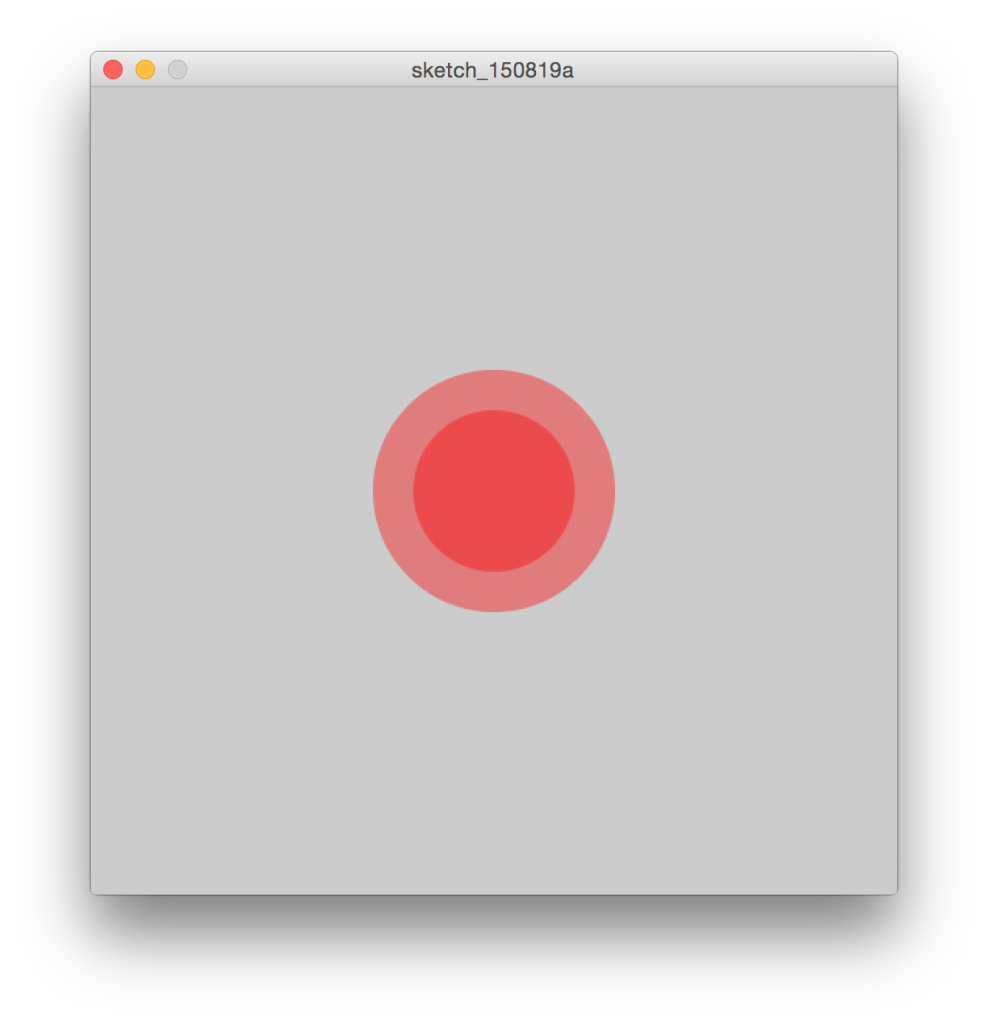
Abbiamo disegnato due cerchi di diametro differente in una finestra di 500x500px. Nel primo caso i parametri x e y sono stati inseriti direttamente (hard-coding) quindi:
ellipse(250, 250, 100, 100);
Nel secondo cerchio, invece, abbiamo utilizzato le variabili width e height e, per centrare il cerchio, le abbiamo divise per 2.
ellipse(width/2, height/2, 150, 150);
Cosa accade se modifico la dimensione della finestra?
/*
* Hard coding vs built-in variables
* by Federico Pepe
* http://blog.federicopepe.com
*/
void setup() {
// Imposto la grandezza della finestra a 700x700px
size(700, 700);
// Imposto colore di riempimento ed elimino il bordo
noStroke();
fill(255, 0, 0, 100);
// Disegno un cerchio di diametro 100px al centro
// della finestra utilizzando l'hard-coding
ellipse(250, 250, 100, 100);
// Disegno un cerchio di diametro 150px al centro
// della finestra utilizzando due variabili built-in
ellipse(width/2, height/2, 150, 150);
}
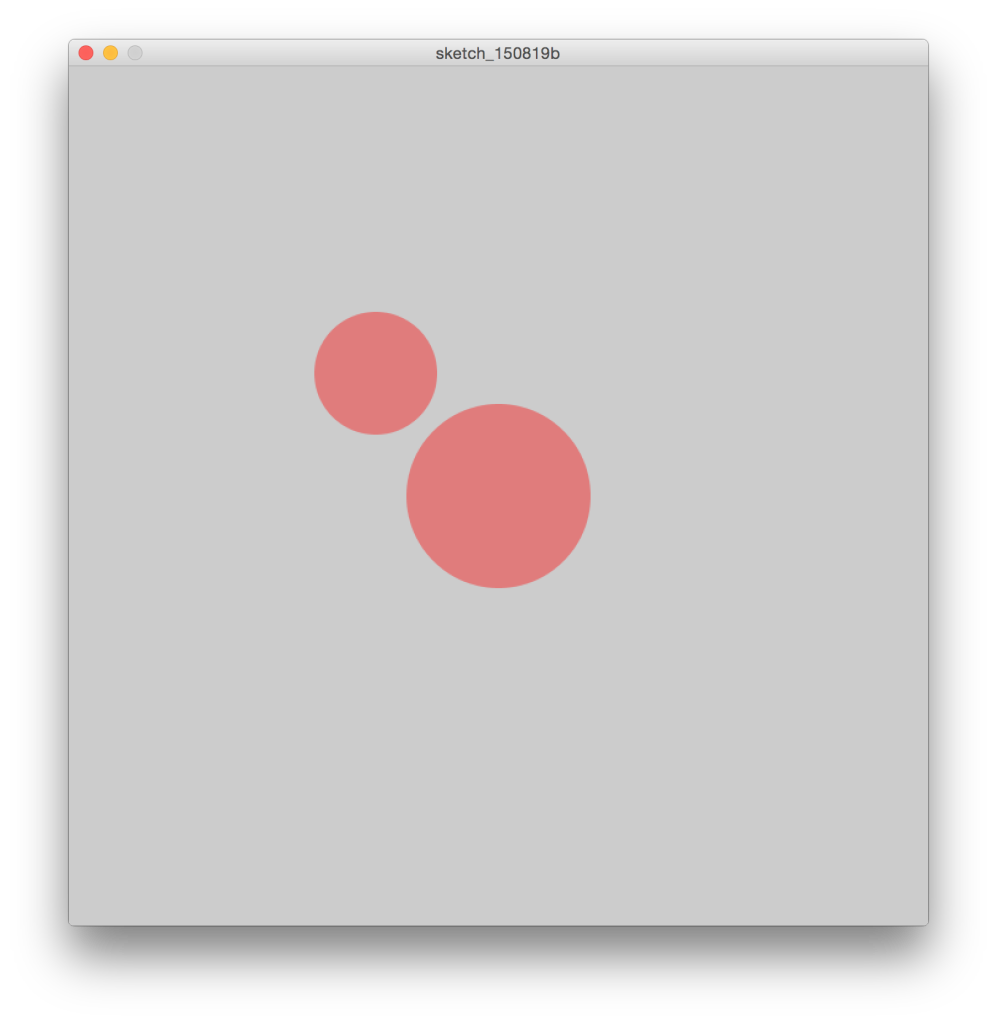
Come previsto, il primo cerchio si trova spostato in alto a sinistra rispetto al centro della finestra mentre, il secondo, è rimasto perfettamente centrato. Per ottenere a livello visivo lo stesso effetto di prima nel caso del primo cerchio dovrei andare a modificare direttamente i parametri (oppure sostituirli con delle variabili).
pmouseX, pmouseY
Le ultime due variabili built-in di cui voglio parlarvi sono pmouseX e pmouseY che, a differenza di mouseX e mouseY restituiscono i valori x e y del mouse del frame precedente a quello corrente.
Come possiamo utilizzarle in modo creativo? Con poche righe di codice possiamo, ad esempio, creare un programma per disegnare:
/*
* Drawing Tool
* by Federico Pepe
* http://blog.federicopepe.com
*/
void setup() {
size(700, 700);
background(0);
}
void draw() {
stroke(255);
line(pmouseX, pmouseY, mouseX, mouseY);
}